วิธีการตั้งค่าเราเตอร์ TP-Link OneMesh Wi-Fi 6 และตัวขยายช่วง

เชื่อมต่อตัวขยายช่วง TP-Link OneMesh Wi-Fi 6 กับเราเตอร์โดยใช้ WPS เว็บเบราว์เซอร์ หรือแอปมือถือ Thether
แอ พ รูปภาพใน Windows 10 และ Windows 11 ทำให้การดู เรียกดู และจัดระเบียบรูปภาพดิจิทัลบนอุปกรณ์ของคุณเป็นเรื่องง่ายกว่าที่เคย ยิ่งไปกว่านั้น แอปนี้ยังให้คุณแก้ไขรูปภาพขั้นพื้นฐานและสร้างงานจิตรกรรมชิ้นเอกของคุณเองได้อีกด้วย อย่างไรก็ตาม ก่อนอื่นคุณต้องรู้วิธีเปิดรูปภาพใน Windows 10 และ Windows 11 ดังนั้นเราจึงจัดทำคู่มือนี้ซึ่งแสดงวิธีการเริ่มต้นแอปที่มีอยู่ทั้งหมดเพื่อช่วยให้คุณระบุวิธีที่สะดวกที่สุดสำหรับคุณ นี่คือวิธีที่คุณเปิดรูปภาพใน Windows 11 และ Windows 10 ได้ 10 วิธีที่แตกต่างกัน เพื่อให้คุณเพลิดเพลินไปกับมันได้อย่างเต็มที่:
สารบัญ
1. วิธีเปิดรูปภาพใน Windows 11 และ Windows 10 โดยใช้การค้นหา
ทั้งWindows 10 SearchและSearch ใน Windows 11เป็นวิธีที่รวดเร็วและเชื่อถือได้ในการเข้าถึงสิ่งที่คุณต้องการ ป้อนรูปภาพในช่องค้นหาจากนั้นคลิกหรือแตะที่รูปภาพหรือเปิดในบานหน้าต่างด้านขวา

ค้นหาแอพ Photos ใน Windows 10 และ Windows 11
2. วิธีเปิดแอพ Photos ใน Windows 10 และ Windows 11 จาก Start Menu All apps list
เมนูเริ่มใน Windows 10รวมถึงเมนูเริ่ม ของ Windows 11ประกอบด้วยรายการแอพทั้งหมดเรียงตามตัวอักษรในคอมพิวเตอร์หรืออุปกรณ์ของคุณ
ใน Windows 10 คุณจะเห็น รายการ แอปทั้งหมดทางด้านซ้าย เลื่อนลงไปที่ตัวอักษรPจากนั้นคลิกหรือกดเลือกทางลัดPhotos เพื่อเปิดแอป

ทางลัด Photos จากรายการ Start Menu All apps ใน Windows 10
จำเป็นต้องมีขั้นตอนเพิ่มเติมใน Windows 11 โดยคุณต้องคลิกหรือแตะแอปทั้งหมดจากเมนูเริ่มก่อน

เข้าถึงทุกแอป
ซึ่งจะเปิด รายการ แอปทั้งหมด ซึ่งคุณจะพบแอปPhotos ใน ส่วนP
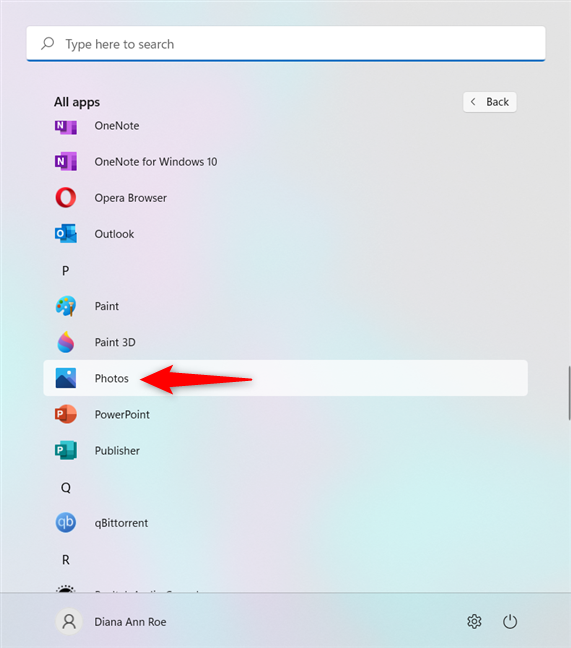
ทางลัด Photos จากรายการ Start Menu All apps ใน Windows 11
3. วิธีเริ่มแอพ Windows Photos จากทางลัดบนเดสก์ท็อป
หากคุณต้องการให้แอปนี้สะดวกต่อการใช้งาน การเข้าถึงรูปภาพจากทางลัดบนเดสก์ท็อปทำได้ง่าย เนื่องจากแอปนี้เป็น รายการ เมนูเริ่มให้ตรวจสอบบทที่เกี่ยวข้องจากคำแนะนำในการสร้างทางลัดใน Windows 10 และ Windows 11

ใช้ไอคอนเดสก์ท็อปเพื่อเปิดรูปภาพใน Windows 10 และ Windows 11
4. วิธีเปิดรูปภาพใน Windows 10 และ Windows 11 จากทาสก์บาร์
การตรึงแอปไว้ที่ทาสก์บาร์ใน Windows 10หรือWindows 11ช่วยให้คุณเข้าถึงแอปได้ด้วยคลิกเดียวหรือแตะ เช่นเดียวกับ แอพ Photosดังนั้นให้กดเพื่อเปิด

ใช้ทางลัดรูปภาพบนทาสก์บาร์
5. วิธีเปิดแอป Windows Photos จากทางลัดหรือไทล์ที่ตรึงไว้ที่เมนูเริ่ม
ตามค่าเริ่มต้น แอป รูปภาพ จะมี ไทล์ของตัวเองใน Windows 10 และคุณสามารถคลิกหรือแตะเพื่อเปิดแอปได้

กดไทล์เพื่อเปิด Photos
อย่างไรก็ตาม หาก ไทล์ รูปภาพ ของคุณ หายไป คุณสามารถสร้างได้โดยทำตามคำแนะนำของเราในการปักหมุดที่เมนูเริ่มใน Windows 10
ใน Windows 11 ไทล์ในเมนูเริ่มจะถูกแทนที่ด้วยทางลัด ที่ ตรึงไว้ สำหรับรายละเอียดเพิ่มเติมเกี่ยวกับการเพิ่ม แอป Photosในส่วนนี้ โปรดอ่านคำแนะนำเกี่ยวกับการปักหมุดที่Start Menuใน Windows 11 คลิกหรือแตะที่แอพเพื่อเปิดใช้งาน

กดทางลัดเพื่อเปิดรูปภาพใน Windows 11
6. ขอให้ Cortana เปิดแอปรูปภาพใน Windows 10 และ Windows 11
ถ้าคุณชอบ Cortana คุณสามารถขอให้เธอเปิด แอพ Photosให้คุณใน Windows 10 และ Windows 11 ได้ ตรวจสอบให้แน่ใจว่า Cortana กำลังฟังและพูดว่า“Open photos . ” Cortana ยืนยันว่าได้ยินคำสั่งของคุณโดยพูดและแสดง“I'll open Photos… ”

บอก Cortana ให้เปิดแอพ Windows 11 หรือ Windows 10 Photos
หรือคุณสามารถพิมพ์"เปิดรูปภาพ"ในช่องป้อนข้อมูลของ Cortana เพื่อให้ได้ผลลัพธ์เดียวกัน
7. วิธีเริ่มแอพ Photos ใน Windows 10 และ Windows 11 จาก File Explorer
File Explorerสามารถใช้เปิด แอป Photosใน Windows 10 หรือ Windows 11 ได้ แม้ว่าไฟล์สั่งการจะไม่สามารถเข้าถึงได้โดยการเรียกดูตำแหน่งเนื่องจากการตั้งค่าความปลอดภัย คุณสามารถเปิดFile Explorerคลิกหรือแตะแถบที่อยู่ และ ป้อนคำสั่งms-photos:ในนั้น จากนั้น คุณสามารถกดEnterบนแป้นพิมพ์ของคุณ หรือคลิกหรือแตะ ลูกศร ไปที่ ถัดจากแถบที่อยู่ แล้ว แอป รูปภาพ จะ เปิดขึ้น

ป้อน ms-photos: ในแถบที่อยู่ของ File Explorer
8. วิธีเปิดรูปภาพใน Windows 11 และ Windows 10 โดยใช้หน้าต่าง Run
สำหรับผู้ใช้บางคนหน้าต่างRunอาจเป็นวิธีที่เร็วที่สุดในการเปิดแอปใน Windows 10 และ Windows 11 คุณยังสามารถใช้หน้าต่างนี้เพื่อเปิดแอปPhotos ได้อีกด้วย ใช้แป้นพิมพ์ลัดWin + Rเพื่อเปิดRunป้อนคำสั่งms-photos:จากนั้นกดปุ่มEnterหรือคลิกหรือแตะปุ่มOK

ป้อน ms-photos: ในหน้าต่าง Run
9. วิธีเริ่มแอพ Windows Photos โดยใช้ตัวจัดการงาน
คุณยังสามารถเปิด แอพ PhotosจากTask Manager ได้ ทั้งใน Windows 10 และ Windows 11 ในการเปิดTask Managerให้กดCtrl + Shift + Escบนแป้นพิมพ์ของคุณ และหากเปิดขึ้นมาในมุมมองที่กะทัดรัด ให้คลิกหรือแตะ ในรายละเอียดเพิ่มเติม ในเวอร์ชันเต็มของTask Managerคลิกหรือ กด เลือกFileจากนั้นกด"Run new task ”
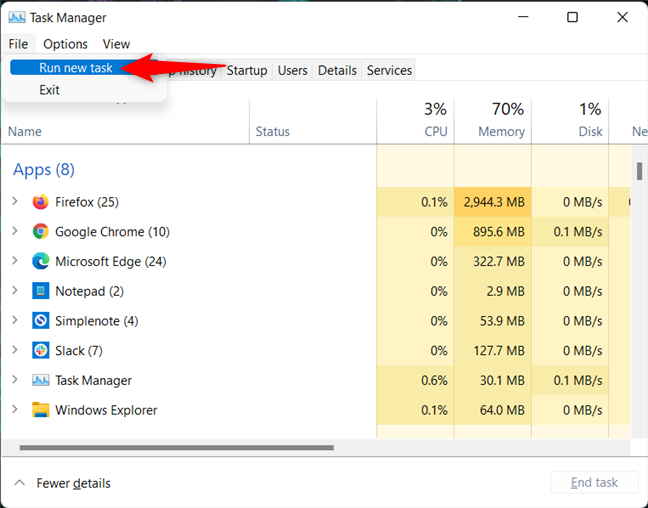
คลิกหรือกดเลือก เรียกใช้งานใหม่ จากเมนูไฟล์
หน้าต่างใหม่จะเปิดขึ้นชื่อ“สร้างงานใหม่ . ”พิมพ์ms-photos:จากนั้นกดEnterบนแป้นพิมพ์หรือคลิกหรือกดเลือกOK

ป้อน ms-photos: เพื่อเปิดแอพ Photos ใน Windows 10 และ Windows 11
10. วิธีเปิดรูปภาพใน Windows 10 และ Windows 11 จาก Windows Terminal, CMD หรือ PowerShell
หากคุณกำลังใช้งานWindows Terminal , Command PromptหรือPowerShell คุณ สามารถ พิมพ์คำสั่งนี้ แล้วกดEnter
เริ่ม ms-photos:

เปิดรูปภาพจาก Windows Terminal
การดำเนินการนี้จะเปิด แอป Photosใน Windows 10 และ Windows 11 ทันที
คุณต้องการเปิดแอพ Windows Photos อย่างไร?
นี่คือตัวเลือกทั้งหมดที่เราพบในการเปิด แอป Photosใน Windows 10 และ Windows 11 ลองใช้ดู และแจ้งให้เราทราบว่าตัวเลือกใดเหมาะกับคุณที่สุด นอกจากนี้ หากเราพลาดสิ่งใดไป โปรดแจ้งให้เราทราบในความคิดเห็นด้านล่าง และเราจะอัปเดตบทช่วยสอนนี้ให้สอดคล้องกัน
เชื่อมต่อตัวขยายช่วง TP-Link OneMesh Wi-Fi 6 กับเราเตอร์โดยใช้ WPS เว็บเบราว์เซอร์ หรือแอปมือถือ Thether
โควต้าดิสก์ใน Windows คืออะไร ทำไมพวกเขาถึงมีประโยชน์? วิธีการตั้งค่า? วิธีใช้งานเพื่อจำกัดพื้นที่เก็บข้อมูลของผู้ใช้แต่ละคน
ดูวิธีเปิด iPhone 11, iPhone 12 และ iPhone 13 วิธีปิด iPhone ของคุณ วิธีสไลด์เพื่อปิดเครื่อง iPhone ของคุณ
ดูวิธีใช้งานแบบไม่ระบุตัวตนใน Google Chrome, Mozilla Firefox, Microsoft Edge และ Opera วิธีเปิดการท่องเว็บแบบส่วนตัวในเบราว์เซอร์ทั้งหมด
วิธีใส่ Google Chrome แบบเต็มหน้าจอและเบราว์เซอร์อื่นๆ: Mozilla Firefox, Microsoft Edge และ Opera วิธีออกจากโหมดเต็มหน้าจอ
บัญชีผู้ใช้ Guest ใน Windows คืออะไร? มันทำอะไรได้บ้างและทำอะไรไม่ได้? จะเปิดใช้งานได้อย่างไรและใช้งานอย่างไร?
ทางลัดและวิธีการทั้งหมดที่คุณสามารถใช้เพื่อเริ่ม Task Scheduler ใน Windows 10, Windows 7 และ Windows 8.1 วิธีเริ่มแอปนี้ โดยใช้เมาส์ แป้นพิมพ์ หรือคำสั่ง
วิธีเชื่อมต่อกับเซิร์ฟเวอร์ FTP จาก Windows 10 โดยใช้ File Explorer เพื่อจัดการไฟล์และโฟลเดอร์บนเซิร์ฟเวอร์ FTP
เปลี่ยนสมาร์ทโฟน Android ของคุณให้เป็นเว็บแคมสำหรับพีซี Windows ของคุณ วิธีใช้แอพ DroidCam Wireless Webcam เพื่อจุดประสงค์นี้
เรียนรู้วิธีเปลี่ยน Subnet Mask ใน Windows 10 ผ่านแอปการตั้งค่า แผงควบคุม PowerShell หรืออินเทอร์เฟซของเราเตอร์
วิธีตั้งค่า Windows 10 ให้เปิดไฟล์ แอพ โฟลเดอร์ และรายการอื่นๆ ได้ด้วยคลิกเดียว วิธีคลิกเมาส์เพียงครั้งเดียวแทนการดับเบิลคลิก
วิธีพิมพ์ภาพขนาดใหญ่ (เช่น โปสเตอร์) ในหลาย ๆ หน้าโดยใช้ Paint จาก Windows 10
เรียนรู้วิธีซูมเข้าและซูมออกใน Google Chrome, Microsoft Edge, Mozilla Firefox และ Opera เพื่อปรับปรุงประสบการณ์การอ่าน
วิธีใช้แท็บรายละเอียดในตัวจัดการงานเพื่อจัดการกระบวนการที่ทำงานอยู่ สิ้นสุดกระบวนการ กำหนดลำดับความสำคัญ สร้างดัมพ์หน่วยความจำ หรือจำลองเสมือน
วิธีการเข้าถึงไดรฟ์ BitLocker USB เมื่อคุณลืมรหัสผ่าน พร้อมเคล็ดลับในการจัดการคีย์การกู้คืน
หากคุณไม่จำเป็นต้องใช้ Galaxy AI บนโทรศัพท์ Samsung ของคุณอีกต่อไป คุณสามารถปิดได้ด้วยการใช้งานที่เรียบง่ายมาก ต่อไปนี้เป็นคำแนะนำสำหรับการปิด Galaxy AI บนโทรศัพท์ Samsung
หากคุณไม่จำเป็นต้องใช้ตัวละคร AI ใดๆ บน Instagram คุณก็สามารถลบมันออกได้อย่างรวดเร็วเช่นกัน นี่คือคำแนะนำในการลบตัวละคร AI จาก Instagram
สัญลักษณ์เดลต้าใน Excel หรือที่เรียกว่าสัญลักษณ์สามเหลี่ยมใน Excel ถูกใช้มากในตารางข้อมูลสถิติ โดยแสดงจำนวนที่เพิ่มขึ้นหรือลดลงหรือข้อมูลใดๆ ตามที่ผู้ใช้ต้องการ
ผู้ใช้ยังสามารถปรับแต่งเพื่อปิดหน่วยความจำ ChatGPT ได้ทุกเมื่อที่ต้องการ ทั้งบนเวอร์ชันมือถือและคอมพิวเตอร์ ต่อไปนี้เป็นคำแนะนำสำหรับการปิดการใช้งานที่จัดเก็บ ChatGPT
ตามค่าเริ่มต้น Windows Update จะตรวจหาการอัปเดตโดยอัตโนมัติ และคุณยังสามารถดูได้ว่ามีการอัปเดตครั้งล่าสุดเมื่อใดได้อีกด้วย ต่อไปนี้เป็นคำแนะนำเกี่ยวกับวิธีดูว่า Windows อัปเดตครั้งล่าสุดเมื่อใด
โดยพื้นฐานแล้วการดำเนินการเพื่อลบ eSIM บน iPhone ก็ง่ายสำหรับเราที่จะทำตามเช่นกัน ต่อไปนี้เป็นคำแนะนำในการถอด eSIM บน iPhone
นอกจากการบันทึก Live Photos เป็นวิดีโอบน iPhone แล้ว ผู้ใช้ยังสามารถแปลง Live Photos เป็น Boomerang บน iPhone ได้อย่างง่ายดายอีกด้วย
หลายๆ แอปจะเปิดใช้งาน SharePlay โดยอัตโนมัติเมื่อคุณใช้ FaceTime ซึ่งอาจทำให้คุณกดปุ่มผิดโดยไม่ได้ตั้งใจและทำลายการสนทนาทางวิดีโอที่คุณกำลังทำอยู่ได้
เมื่อคุณเปิดใช้งานคลิกเพื่อดำเนินการ ฟีเจอร์จะทำงานและทำความเข้าใจข้อความหรือรูปภาพที่คุณคลิก จากนั้นจึงตัดสินใจดำเนินการตามบริบทที่เกี่ยวข้อง
การเปิดไฟแบ็คไลท์คีย์บอร์ดจะทำให้คีย์บอร์ดเรืองแสง ซึ่งมีประโยชน์เมื่อใช้งานในสภาวะแสงน้อย หรือทำให้มุมเล่นเกมของคุณดูเท่ขึ้น มี 4 วิธีในการเปิดไฟคีย์บอร์ดแล็ปท็อปให้คุณเลือกได้ด้านล่าง
มีหลายวิธีในการเข้าสู่ Safe Mode ใน Windows 10 ในกรณีที่คุณไม่สามารถเข้าสู่ Windows และเข้าสู่ระบบได้ หากต้องการเข้าสู่ Safe Mode Windows 10 ขณะเริ่มต้นคอมพิวเตอร์ โปรดดูบทความด้านล่างจาก WebTech360
ปัจจุบัน Grok AI ได้ขยายเครื่องสร้างภาพด้วย AI เพื่อเปลี่ยนรูปถ่ายส่วนตัวให้กลายเป็นสไตล์ใหม่ ๆ เช่น การสร้างภาพสไตล์ Studio Ghibli ด้วยภาพยนตร์แอนิเมชั่นชื่อดัง
Google One AI Premium เสนอการทดลองใช้ฟรี 1 เดือนให้ผู้ใช้สมัครและสัมผัสกับฟีเจอร์อัปเกรดมากมาย เช่น ผู้ช่วย Gemini Advanced
ตั้งแต่ iOS 18.4 เป็นต้นไป Apple อนุญาตให้ผู้ใช้ตัดสินใจได้ว่าจะแสดงการค้นหาล่าสุดใน Safari หรือไม่
Windows 11 ได้รวมโปรแกรมแก้ไขวิดีโอ Clipchamp ไว้ใน Snipping Tool เพื่อให้ผู้ใช้สามารถแก้ไขวิดีโอตามที่ต้องการได้ โดยไม่ต้องใช้แอปพลิเคชันอื่น




























